问题:想要安装 adobe acrobat pro 9,但不知如何操作?简要说明:php小编草莓特地整理了 acrobat pro 9 的安装教程,一步一步带你轻松安装。引导语:请继续往下阅读详细内容,了解如何顺利安装 acrobat pro 9,让你的 pdf 处理工作更加便利高效。
Acrobat Pro 9怎么安装?Acrobat Pro 9安装教程
1、在站下载Acrobat Pro 9软件,并解压到当前文件夹中,这时我们需要双击打开其中的AcroPro.msi应用程序(如下图所示)。
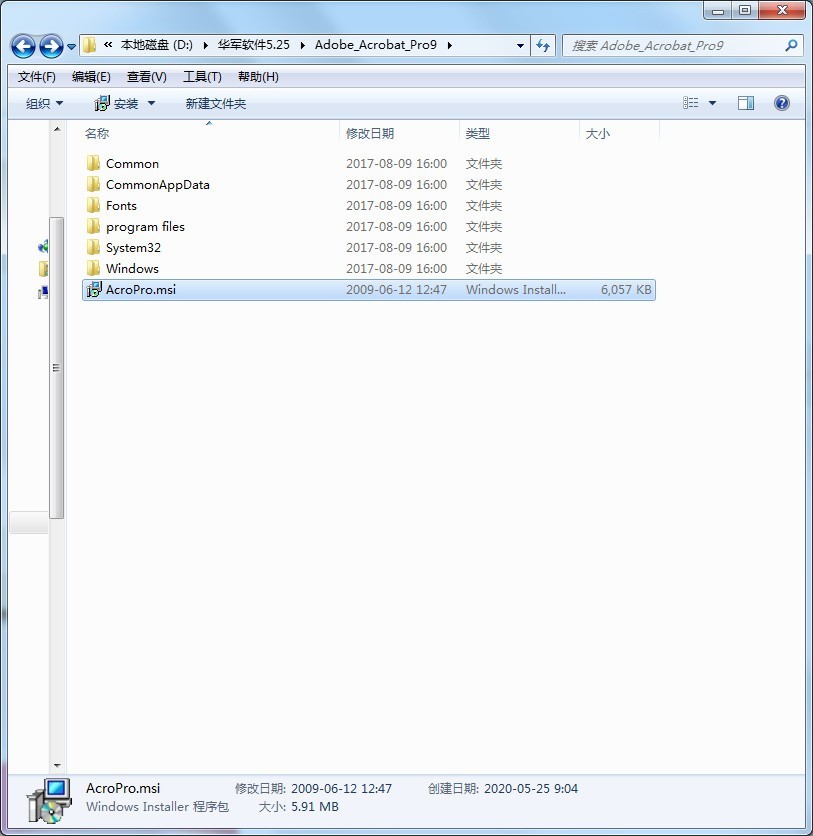
2、这时候安装向导界面,我们进入安装程序,直接点击“下一步”(如下图所示)。

3、选择Acrobat的安装类型。选择“典型”可以使用Acrobat的大部分主要功能,基本不会影响日常使用;选择“完整”将安装Acrobat的全部功能模块;选择“自定义”的话,用户可以自行决定需要安装的组件。选好后点击“下一步”(如下图所示)。

4、在列表中选择需要的功能。然后点击“更改”按钮选择Acrobat的安装目录,此处小编不建议安装在C盘,建议用户们安装在D盘,如果C盘文件过多的话,会影响计算机的运行速度。选定后点击“下一步”(如下图所示)。

5、确认之前的安装信息无误,然后点击下方的“安装”按钮开始安装(如下图所示)。
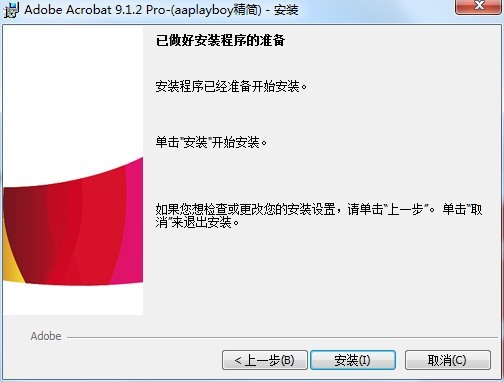
6、Acrobat的安装过程大约需要5分钟,用户们请耐心等待(如下图所示)。

7、Acrobat Pro 9安装结束后,会自动跳转至安装完成界面,这时会出现首次使用的提示,最后点击“完成”按钮即可(如下图所示)。
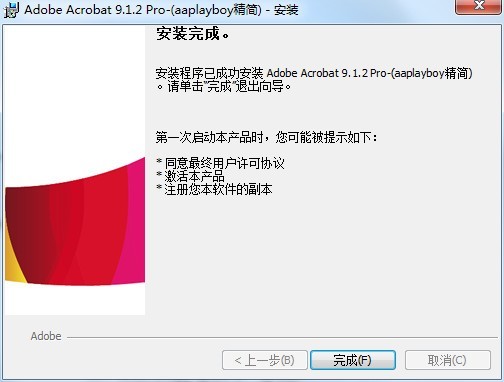
以上就是Acrobat Pro 9怎么安装 Acrobat Pro 9安装教程的详细内容,更多请关注php中文网其它相关文章!

每个人都需要一台速度更快、更稳定的 PC。随着时间的推移,垃圾文件、旧注册表数据和不必要的后台进程会占用资源并降低性能。幸运的是,许多工具可以让 Windows 保持平稳运行。

Copyright 2014-2025 https://www.php.cn/ All Rights Reserved | php.cn | 湘ICP备2023035733号